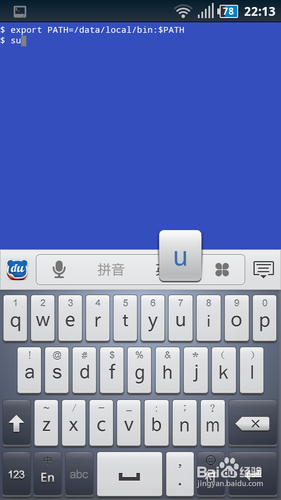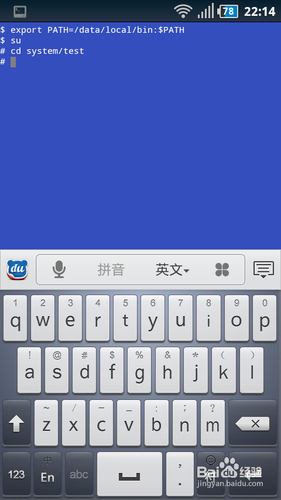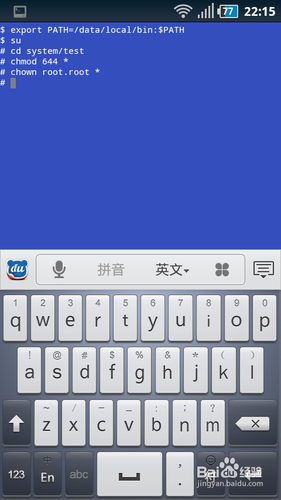1、首先打开system文件夹,并挂载为“读写”,如下图所示:
2、在该文件夹下新建文件夹test,如下图所示,并将需要复制到系统内的文件放到该文件夹粝简肯惧内。当然你也可以改为其他名称,但是需要记得这个名称,后面会用到。
3、选择一个从内存卡复制过来的文件,点击菜单键,点击属性,即可查看该文件的权限、所有者和用户组。
4、在属性页可以看到该文件和系统文件的权限和用户组都不一样,需要修改。打开终端模拟器,如下图所示:
5、输入命令“su”(无需引号,下同),该命令是为了取得超级用户权限,选择“允许”,如下图所示:
6、输入命令“cd system/test”回车,该命令意为进入到test文件夹,如下图所示:
7、继续输入命令“chmod 644 *”,该命令意为将test文件夹内的所有文件取得“644权限(系统文件权限)”,如下图所示:
8、输入命令“chown root.root *”,该命令意为修改test文件夹内所有文件的所有者、用户组和系统文件相同,如下图所示:
9、回到R.E.管理器,选择相同文竭惮蚕斗件,查看属性,对比上面未修改前的属性,即可看到该文件的权限、所有者和用户组都和系统文件的相同,如下图所示:
10、剪切test文件夹下的文件,即可复制到需要的文件夹下,比如system/app文件夹,粘贴结束即可删除test文件夹。